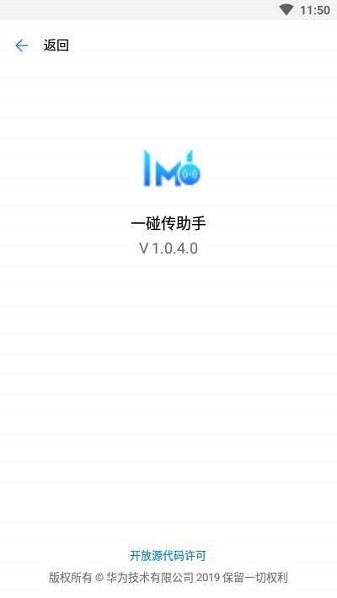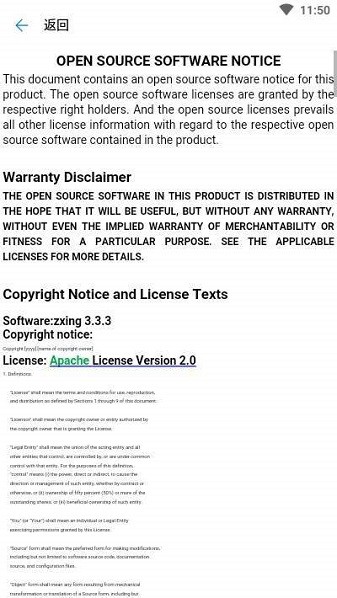- 软件介绍
- 软件截图
- 下载地址
- 相关评论(0)
华为一碰传助手app顾名思义专为华为手机所提供的一个文件传输软件,能够将旧手机上的所有应用都精准的移到你的新手机上,使用起来相当的便捷,同时安全性也是相当的高。
华为一碰传助手最新版特色
一碰传,连接只需轻轻一碰
从手机状态栏向下滑动,调出通知面板,打开 NFC 开关。
您也可以打开设置,点击设备连接 > NFC ,打开NFC开关。
手机背部 NFC 区域触碰电脑的 Huawei Share 标签 (或 Magic-link 标签 )部位并保持至提示音响起或振动后拿起手机,在手机界面弹框中点击连接,然后根据屏幕提示完成手机与电脑的连接。
完成首次连接后,当手机再次打开 NFC 和蓝牙靠近电脑时,当易便会自动连接成功。
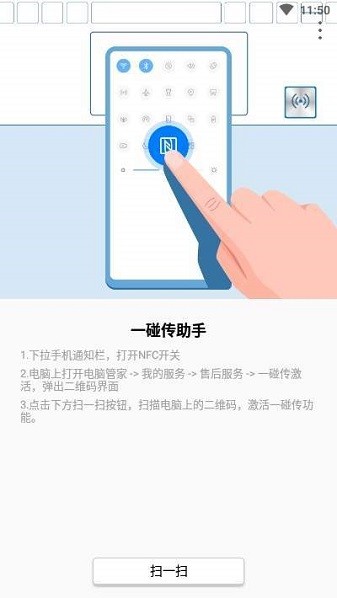
一碰传助手华为官方说明
轻轻一碰,手机录制电脑屏幕
手机摇一摇后,快速将背部 NFC 区域触碰电脑的 Huawei Share 标签 (或 Magic-link 标签 ),并保持至手机提示音响或振动后,电脑屏幕投射到手机上,手机同步开始录屏(最长可录制 60 秒)。
在手机上点击停止录屏,录制内容自动保存到手机图库中。 轻轻一碰,分享文档
轻轻一碰,分享图片和视频
手机传电脑:在手机图库中预览单张图片或视频(或选中多个图片或视频,不能超过 500 个),手机背部 NFC 区域触碰电脑的 Huawei Share 标签 (或 Magic-link 标签 ),并保持至手机提示音响或振动后,照片或视频即可快速传至电脑。若需要在电脑端识别所接收图片中的文字,轻点图片后,点击图片浏览器中的,可轻松识别并支持复制保存生成文档。
电脑传手机:在手机退出图库或返回桌面时,碰触电脑(碰触方式同上),电脑上用 Windows 照片查看器打开的单张图片或当前屏幕的截图便可传给手机。
使用方式
下拉手机通知栏,打开NFC开关
电脑上打开电脑管家→我的服务→售后服务>一碰传激活,弹出二维码界面
点击下方扫一扫按钮,扫描电脑上的二维码,激活一碰传功
包名:com.huawei.touchshare
MD5:D08A72574C2BCD3F33DC497778742AA3
- 下载地址
软件排行榜
热门推荐
-
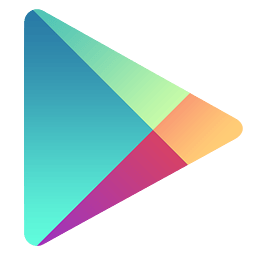 谷歌商店官方下载
v30.3.14 安卓最新版 / 44.33M / 简体中文
谷歌商店官方下载
v30.3.14 安卓最新版 / 44.33M / 简体中文
-
 电池管家官方版下载
v2.0.2 安卓版 / 2.48M / 简体中文
电池管家官方版下载
v2.0.2 安卓版 / 2.48M / 简体中文
-
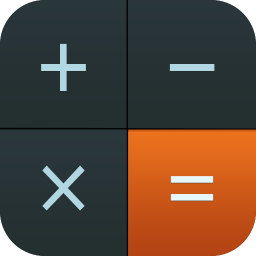 多多计算器app软件下载
v3.4.5 安卓版 / 13.09M / 简体中文
多多计算器app软件下载
v3.4.5 安卓版 / 13.09M / 简体中文
-
 google voice search app下载
v2.1.4 安卓版 / 2.20M / 简体中文
google voice search app下载
v2.1.4 安卓版 / 2.20M / 简体中文
-
 咔嚓截屏手机版下载
v4.2.3 安卓版 / 2.71M / 简体中文
咔嚓截屏手机版下载
v4.2.3 安卓版 / 2.71M / 简体中文
-
 随手电筒免费下载
v7.0.1 官方安卓版 / 35.84MB / 简体中文
随手电筒免费下载
v7.0.1 官方安卓版 / 35.84MB / 简体中文
-
 萌妹吃鸡变声器app下载
v4.24.913安卓版 / 41.2M / 简体中文
萌妹吃鸡变声器app下载
v4.24.913安卓版 / 41.2M / 简体中文
-
 led大字幕软件下载
v16.0 安卓版 / 9.18M / 简体中文
led大字幕软件下载
v16.0 安卓版 / 9.18M / 简体中文
-
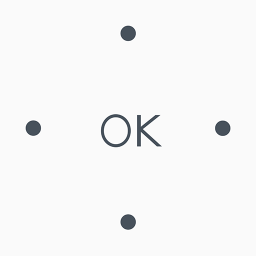 手机遥控精灵app下载
v4.4.2 安卓最新版 / 46.58M / 简体中文
手机遥控精灵app下载
v4.4.2 安卓最新版 / 46.58M / 简体中文
-
 安卓字体大师最新版下载
v7.1 安卓部分免root版 / 4.33M / 简体中文
安卓字体大师最新版下载
v7.1 安卓部分免root版 / 4.33M / 简体中文
热门标签
装机必备软件
-
 网易云音乐音频播放
网易云音乐音频播放  影音先锋视频播放
影音先锋视频播放 360安全卫士安全防护
360安全卫士安全防护 爱奇艺视频播放
爱奇艺视频播放 360杀毒杀毒软件
360杀毒杀毒软件 迅雷下载工具
迅雷下载工具 驱动精灵驱动工具
驱动精灵驱动工具 酷我音乐音频播放
酷我音乐音频播放 WPS办公软件
WPS办公软件 暴风影音视频播放
暴风影音视频播放 吉吉影音视频播放
吉吉影音视频播放 微信电脑版聊天工具
微信电脑版聊天工具 搜狗输入法文字输入
搜狗输入法文字输入 美图秀秀图像处理
美图秀秀图像处理 360浏览器上网浏览
360浏览器上网浏览
- 视频
- 芒果tv腾讯视频优酷视频爱奇艺
- 解压
- rar解压软件7zip解压软件视频压缩软件winrar
- 剪辑
- 剪映会声会影premiereaudition
- p图
- 光影魔术手coreldraw美图秀秀photoshop
- 办公
- 腾讯会议钉钉officewps
- 杀毒
- 诺顿小红伞金山毒霸360杀毒
- 直播
- 抖音快手斗鱼直播虎牙直播
- 翻译
- 谷歌翻译插件百度翻译有道词典金山词霸
- cad
- cad插件浩辰cad中望cad天正建筑
- 编程
- EditPlusnotepadsublimevisual studio
- 安全
- 火绒卡巴斯基腾讯电脑管家360安全卫士
- 下载
- utorrentidm下载器比特彗星迅雷电脑版
- 网盘
- 阿里云盘和彩云网盘腾讯微云百度网盘
- 聊天
- 微信电脑版yy语音阿里旺旺qq
- 财务
- 用友软件开票软件管家婆软件金蝶软件
- 浏览器
- 火狐浏览器谷歌浏览器qq浏览器360浏览器
- 驱动
- 驱动人生网卡驱动驱动精灵显卡驱动
- 检测
- cpuzaida64安兔兔鲁大师
- 音乐
- 网易云音乐酷我音乐酷狗音乐qq音乐
- 播放器
- potplayerkmplayer影音先锋暴风影音